受講会費のシミュレーションもできます。
-
お申し込みにあたっての注意事項
高卒生の方もお申し込みいただけます。- Z会専用タブレットについて
-
●Z会専用タブレット(第2世代)※デジタルペンシル付き 39,600円

「Z会専用タブレット」は、初回購入に限り、6カ月のご受講を前提として、以下の割引価格でご購入いただけます。
12カ月一括払い 6カ月一括払い 毎月払い(6回)*2 13,200円 *1 *1:26,400円の値引きの適用により、「Z会専用タブレット」を13,200円でご購入いただけます。
*2:分割払い(毎月払い)を選択いただいた場合、6カ月(2,200円×6回)でお支払いいただきますが、当社への分割手数料は発生いたしません。〇受講の中止・変更などにより条件を満たさなくなったタイミングで所定料金のお支払いが発生します。詳細は、「Z会専用タブレットのご精算について」をご覧ください。
◯2回目以降のご購入料金は、39,600円です。「Z会専用タブレット補償サービス」対象期間中のお客様は、3,960円でタブレットを再購入いただけます。- ご受講上の注意事項
-
- 午前2:00~午前5:00の間は、サーバメンテナンス作業のため、一部のサービスの提供を休止します。あらかじめご了承ください。
- ご受講には、「Z会専用タブレット」または、所定のiPadが必要です。それ以外の端末では学習していただくことはできません。
- インターネット接続にかかる費用はお客様のご負担となります。
- 「Z会学習アプリ」が提供する教材の無断複製、改変、放送・レンタルの目的での使用は、著作権法で禁じられています。
- オンラインスピーキングは、株式会社Z会とレアジョブグループの株式会社ボーダーリンクとの共同開発によるサービスです。
オンラインスピーキングのご利用にあたっては、ご利用の方の会員番号を暗号化し、株式会社ボーダーリンクへ提供します(個人は特定されません)。また、株式会社ボーダーリンクが運営する当サービスサイトで、メールアドレスとニックネームなどをご登録いただきます。 - オンラインスピーキングは、海外の講師とオンラインで接続しますので、現地の災害等やむを得ない事情でレッスンを休止させていただく場合がございます。
- オンラインスピーキングに関するお問い合わせは、株式会社ボーダーリンクにて承ります。
- 「Asteria」のアプリ及びオンラインスピーキングのご利用は、受講終了月の月末までとなります。
- 自動継続について
-
●Z会の通信教育は自動継続です。
高校3年生のカリキュラム終了(高3の2月)まで一人ひとりをサポートしていきます。
・解約手続きをされない限り、契約が1カ月ごとに自動継続し、大学受験生向け講座の最終月まで教材をお届けします(一部の講座を除く)。
・お申し込みされた講座の終了月を迎えると、後継講座を決定したうえで契約が自動継続します。
※お申し込みされた講座の終了月の前に、メールにてご案内をお送りします。必ず内容をご確認ください。
※自動継続にあたっては、Z会推奨の講座・サービスをご提供するため受講講座の追加やサービス形態の変更などが生じる可能性があります。
・12カ月一括払い:12カ月ごと、6カ月一括払い:6カ月ごと、毎月払い:12カ月ごとに、メールにて通知をお送りします。毎月払いからの支払方法変更は、12カ月ごとに可能です。
- 受講途中の変更・中止について
-
●受講途中の変更・中止もできます。変更・中止の場合、受講会費は精算してお返しします。
受講期間中に変更・中止を希望される場合、所定の手続締切日までにお手続いただくと、翌月から受講を変更・中止することができます。
一括払いにて受講会費をお支払い済みの場合、払戻金額はお申し込みいただいた時点で適用された受講会費にもとづき計算し、精算します。
変更、退会の手続きの締切日についてはこちらのWebサイトをご確認ください(https://www.zkai.co.jp/home/law/proc-date/)。
●申込初月からの解約は承っておりません。
・申込初月からの解約(キャンセル)・返品は承っておりません。
申込初月のご受講に加え、申込手続時期によっては解約の手続締切日に間に合わないことから、最低2カ月からのご受講になる場合がございます。
教材やサービスのご利用の有無や、お支払いの有無に関わらず、解約手続きをいただかない限りはご解約とはなりません。
- お申し込みから学習開始までの流れについて
- ●Z会はいつからでも入会できます。
・Z会(中高生向け)では新年度は3月から始まります。
・前月20日までにお申し込みいただくと、翌月からのご契約となります。Z会学習アプリは、受講開始月前月4日よりご利用いただけます。
(例)6月21日~7月20日にお申し込みいただくと、8月からの開始となります。学習アプリは7月4日以降にご利用いただけます。

●学習の開始までの流れ

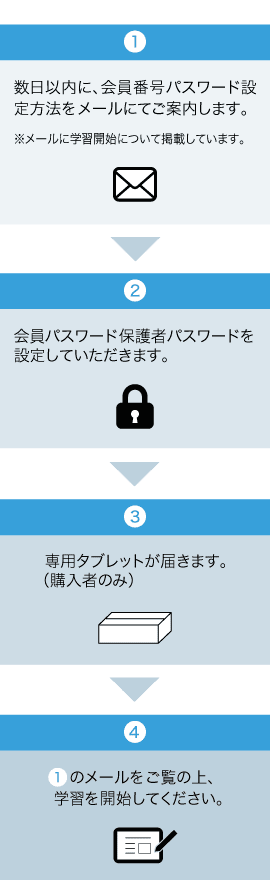
・Z会専用タブレットをお申し込みの方には、お手続きより約1週間で宅配便でお届けします。
※2025年2月7日までに、新学年3月開始でお申し込みいただいた場合、Z会専用タブレットは2月半ばに発送いたします。
- 入会やその後のお手続きについて
-
●お手続き完了後に、保護者向けサイト「my Z(マイゼット)」にて、お申し込み内容をご確認ください。
なお、「my Z(マイゼット)」へのログインについては、「会員番号のお知らせとパスワード設定方法のご案内」メールにてご案内します。
お手続きの内容はどこで確認できますか?
●入会後、受講内容の変更や中止を希望の場合は、下記手続締切日に則って承ります。
毎月の手続締切日を教えてください。
●海外でご受講をご検討の方は、以下をご確認ください。
お問い合わせ
以下のお問い合わせは「テクニカルサポートセンター」にて承ります。
●Z会専用タブレット、iPad端末
●「Z会学習アプリ」「Z会MyPage」「my Z(マイゼット)」のログインやご利用方法テクニカルサポートセンター
